No hay duda de que Amazon Echo es un dispositivo realmente genial. Se integra con una gran cantidad de excelentes aplicaciones de terceros, es capaz de administrar su cuenta de Amazon (incluido el pedido de artículos de Amazon), puede configurar alarmas y temporizadores, leer los detalles de su calendario, reproducir música y leer las noticias si se lo solicita. . Además, viene con muchas habilidades que los usuarios pueden optar por activar para aumentar aún más su usabilidad. El único problema con Amazon Echo es que solo está disponible en los EE. UU. Entonces, si no eres de EE. UU. pero encuentras interesante el dispositivo Alexa, tenemos buenas noticias para ti.
En este artículo, analizaremos un par de métodos que se pueden usar para hacer que Amazon Echo se pueda usar fuera de los EE. UU. El proceso debería ser más o menos el mismo para otros dispositivos de Alexa como Amazon Tap o Echo Dot. Entonces, si se encuentra en un país como el Reino Unido, Australia o India, puede usar los métodos que discutiremos a continuación para que Amazon Echo funcione para su ubicación.
Nota: si Amazon cambia algo, o si no sigue este método correctamente, es posible que termine impidiendo que su Echo funcione. Así que ten cuidado y no me culpes si estropeas algo. Aunque, a partir de este escrito, este método funciona perfectamente bien, por lo que debería estar bien.
Si quieres seguir leyendo este post sobre "[page_title]" dale click al botón "Mostrar todo" y podrás leer el resto del contenido gratis. aiso.la es un sitio especializado en Tecnología, Noticias, Juegos y gran cantidad de temas que te pueden interesar. Si quieres leer más información similar a [page_title], no dudes de sguir navegando por la web y suscribirte a las notificaciones del Blog y no perderte las últimas novedades.
Instalación de la aplicación Alexa
El primer obstáculo al que se enfrentarán los usuarios al intentar configurar Echo fuera de EE. UU. es el hecho de que la aplicación Amazon Alexa (Android, iOS) simplemente no está disponible en ningún otro lugar que no sea EE. UU. Afortunadamente, existen soluciones sencillas para este problema.
En iOS
Si está en un dispositivo iOS y no tiene jailbreak, no se preocupe. Puede seguir nuestro artículo sobre la instalación de aplicaciones con restricciones geográficas en el iPhone o ver el video incrustado.
En Android
Si está en un dispositivo Android, el proceso es aún más simple y puede seguir nuestro artículo sobre la instalación de aplicaciones geo-restringidas en un dispositivo Android , o simplemente instalar el archivo APK.
Cambiar la zona horaria
Dado que Echo oficialmente solo es compatible con los EE. UU., naturalmente, solo acepta zonas horarias y ubicaciones que se encuentran dentro de los EE. UU. Si desea usar el altavoz con dispositivo doméstico inteligente fuera de los EE. UU., puede usarlo sin cambiar la zona horaria, pero con la advertencia de que indicará la hora incorrecta y sus alarmas y recordatorios no sonarán a tiempo, porque las zonas horarias . Entonces, ¿cómo arreglamos eso? Esto no es tan simple como instalar la aplicación Alexa y requerirá que juegues un poco con las solicitudes de la API. Si suena desalentador, no se preocupe, lo guiaremos paso a paso. Entonces empecemos.
Obtener la solicitud HTTP
- Primero, inicie Chrome y vaya a alexa.amazon.com. Luego, abra las Herramientas para desarrolladores de Chrome (Comando + Opción + I en Mac) y navegue hasta la pestaña “Red”.
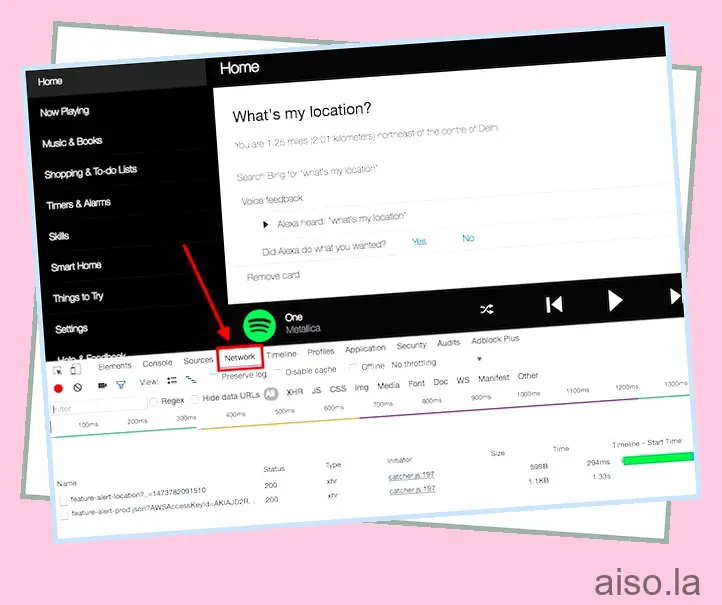
- Escriba “preferencias de dispositivo” en la pestaña Filtro para la red. Estamos haciendo esto para que solo veamos las solicitudes HTTP que tienen “preferencias de dispositivo” en su nombre, que son las que queremos buscar.
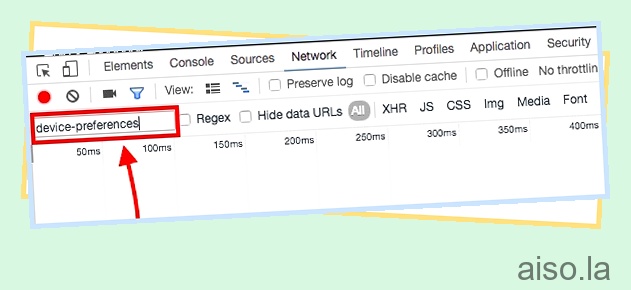
- En el sitio web de Alexa, vaya a “Configuración” y haga clic en su Echo. Se llamará algo así como Echo de XYZ. Para mí, se llama “Eco de Akshay”.
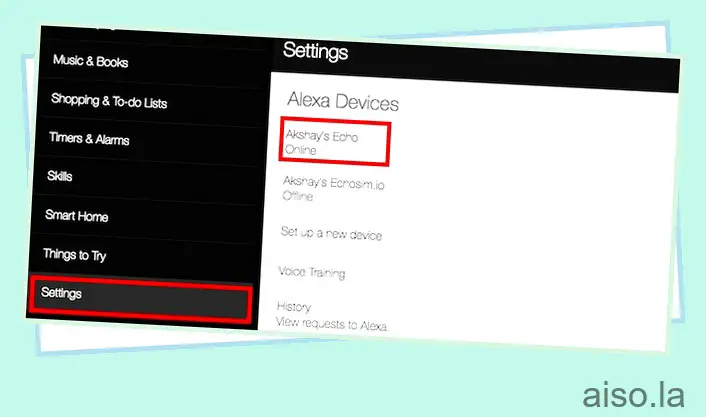
- Desplácese hacia abajo y haga clic en “Editar” junto a “Ubicación del dispositivo”
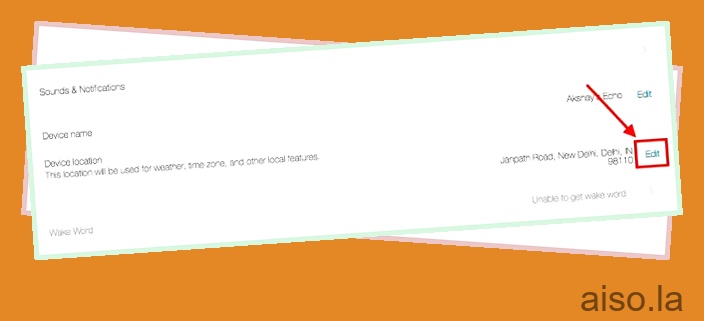
- Comience a escribir cualquier dirección basada en EE. UU. aquí, usamos “2201 Westlake Avenue, Suite 200, Seattle, WA 98121”, y luego haga clic en “Guardar”. En las Herramientas para desarrolladores, verá un par de entradas, seleccione la que está en la parte inferior. Haga clic derecho sobre él y seleccione “Copiar como curl”.
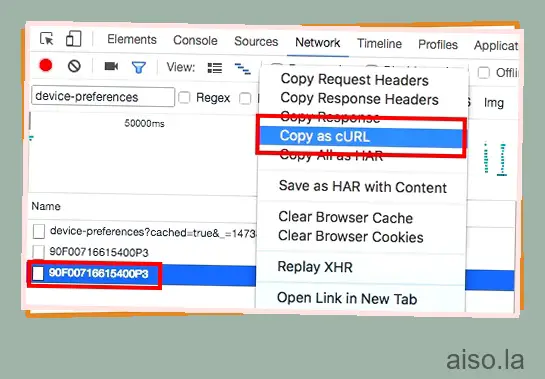
Jugando con la solicitud
Ahora que hemos copiado la solicitud como curl, podemos continuar y comenzar a cambiar los campos a los valores que nos convengan. Siga los pasos a continuación para que su zona horaria local funcione en Amazon Echo:
- En primer lugar, pegue el comando curl copiado en un editor como Sublime Text o Notepad++. Ahora, podemos empezar a editarlo. Lo primero que deberá cambiar es el “timeZoneId”. Busque “timeZoneId” en el editor de texto donde pegó el comando curl y cámbielo a la zona horaria en la que se encuentre. Para nosotros, fue “Asia/Kolkata”.
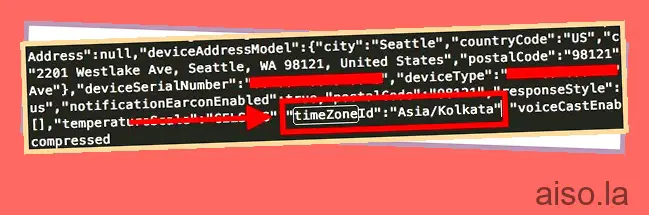
Nota: necesitará saber la zona horaria en la que se encuentra, puede consultar la lista completa aquí.
- Ahora, envía el comando curl. Si no sabe cómo hacerlo, lo hemos cubierto en la siguiente sección.
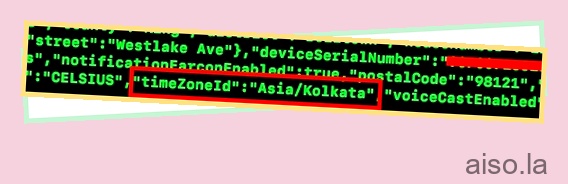
- Una vez hecho esto, cambie los siguientes campos para reflejar sus valores locales:
ciudad (“Delhi”, en nuestro ejemplo)
countryCode (“IN”, en nuestro ejemplo)
condado (nulo para nosotros, si tiene un condado, puede poner ese valor aquí).
distrito (nulo, para nosotros)
houseNumber (nulo, para nosotros)
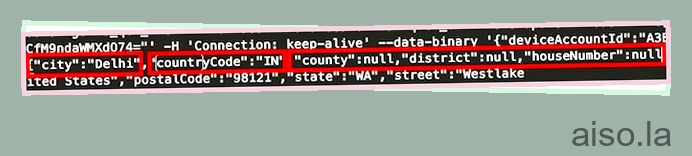
- Ahora, envíe la solicitud de curl nuevamente.
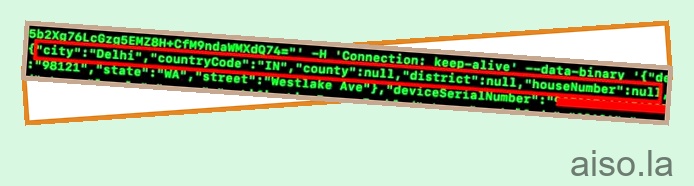
Nota: puede usar valores “nulos” para campos para los que no tiene información válida.
- Una vez hecho esto, cambie los siguientes campos:
Configure el primer código postal (hay dos de estos, solo configure el primero. 110020 para nosotros).
estado (“DL” para nosotros)
calle (nula para nosotros)
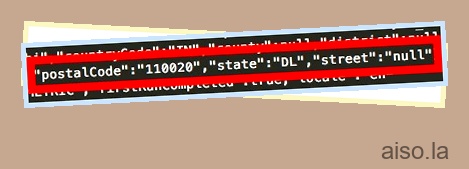
- Ahora, envíe la solicitud de curl nuevamente.
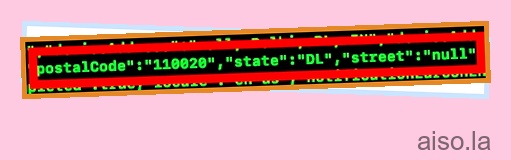
- Finalmente, actualice el segundo código postal y envíe ese comando curl.
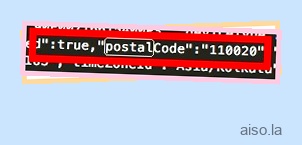
Una vez que hayamos hecho todo eso, ¡es hora de verificar si los cambios funcionaron! Entonces, a cosas más emocionantes.
Envío de comandos cURL
CURL en Mac
En realidad, enviar comandos cURL es bastante fácil; al menos en una Mac. Las Mac vienen con cURL preinstalado. Entonces, si está usando una Mac, simplemente siga los pasos a continuación para enviar comandos cURL:
- Copie la solicitud cURL que desea enviar.
- Terminal abierta. Pegue la solicitud y presione Entrar.
Eso es todo lo que necesita hacer para enviar una solicitud cURL desde una Mac.
CURL en Windows
Enviar un comando cURL desde Windows es en realidad lo mismo que en la Mac, excepto que tendrá que descargar e instalar la utilidad cURL antes de poder usarla. Una vez que haya hecho eso, puede simplemente ir al Símbolo del sistema, pegar la solicitud de curl y presionar Enter.
Comprobando si los cambios funcionaron
Comprobar si tu Amazon Echo aceptó los cambios es muy sencillo, y se puede hacer simplemente preguntando a Alexa.
Prueba a decir “Alexa, ¿qué hora es? “.
Si Alexa responde con la hora correcta, entonces ha aceptado su zona horaria como predeterminada.
A continuación, intente decir ” Alexa, ¿cuál es mi ubicación? ”
Alexa te responderá con tu ubicación en términos de tu distancia desde el centro de la ciudad en la que te encuentras. No es muy preciso, pero funciona.
Ahora que hemos configurado la funcionalidad básica de Amazon Echo para que funcione en nuestra ubicación, podemos pedirle a Alexa que configure alarmas y recordatorios, y funcionarán perfectamente. Entonces, ampliemos un poco la funcionalidad de Echo, ¿de acuerdo?
Uso de Spotify con Amazon Echo
Spotify es un excelente servicio de transmisión de música que ofrece niveles gratuitos y premium para escuchar música. Desafortunadamente, solo la membresía premium funciona con Echo. Entonces, comencemos con hacer que Amazon Echo transmita música desde nuestra cuenta de Spotify.
Países con soporte de Spotify
Si se encuentra en un país donde los servicios de Spotify están disponibles, la configuración es bastante simple. Solo tienes que registrarte para obtener una cuenta premium en Spotify (es gratis los primeros 30 días y 9,99 € al mes después). Luego, simplemente vaya a “alexa.amazon.com” y haga clic en la pestaña “Música y libros” en el menú de la izquierda. Elija Spotify de la lista e inicie sesión con su cuenta de Spotify para comenzar a transmitir música desde su Amazon Echo.
Países sin soporte de Spotify
Si estás en un país donde Spotify aún no está disponible. Puede usar una solución sencilla para que su Amazon Echo transmita música desde Spotify.
- Instale una extensión VPN en Chrome (elija entre varias extensiones VPN disponibles) y cambie su país a “Estados Unidos”.
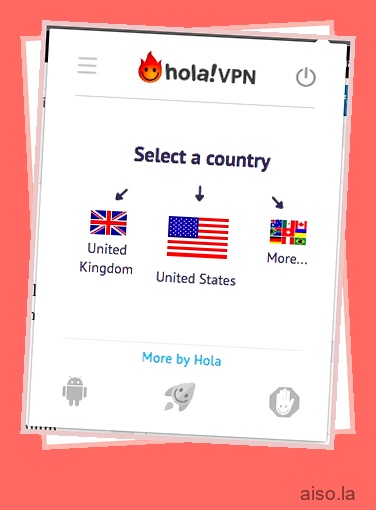
- Luego, vaya a Spotify y haga clic en “Obtener Spotify Premium”. En la página siguiente, haga clic en “Iniciar prueba gratuita” y complete sus datos de registro.

A continuación, deberá proporcionar a Spotify los datos de su tarjeta de crédito/débito. Esto presenta otro problema, porque a menos que tenga una tarjeta de un país compatible con Spotify, no la aceptarán. Entonces, ¿cómo solucionamos esto? Resulta que hay una solución fácil para este problema.
Entropay: Tarjetas de Débito Virtuales
Entonces, ¿estamos teniendo problemas para obtener una tarjeta que acepte Spotify? Ingrese “Entropay”. Entropay es un sitio web que proporciona tarjetas VISA virtuales a los usuarios, que se pueden cargar con efectivo desde tan solo 5 €, lo cual es perfecto para nosotros.
- Simplemente regístrese en Entropay (¡es gratis!), cargue algo de efectivo en su tarjeta de débito virtual y ¡viola! Tendrás una tarjeta de débito que funciona en los EE. UU.
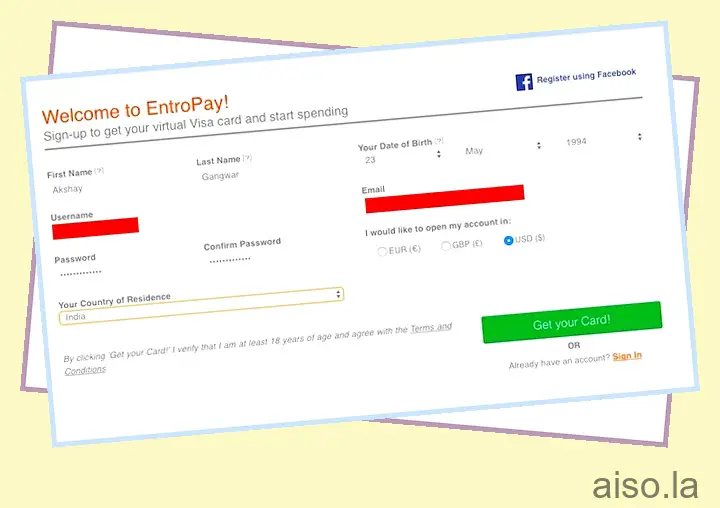
Ahora podemos usar esos detalles para registrarnos en Spotify. Spotify ofrece una prueba gratuita de 30 días de su servicio premium, y su tarjeta solo se cargará después de que finalicen los 30 días de prueba gratuita. Así que asegúrate de tener al menos 10€ en tu tarjeta de débito Entropay, para que puedas seguir usando Spotify todo el tiempo que quieras.
Hacer que Spotify funcione
Ahora que ha ingresado los detalles de una tarjeta válida en el sitio web de Spotify, su cuenta se activará. En la aplicación o el sitio web de Alexa, inicia sesión con tus credenciales de Spotify, ¡y listo! Ahora puede pedirle a Alexa que reproduzca canciones de Spotify.
Prueba “Alexa, pon Himno para el fin de semana de Coldplay de Spotify”
Alexa le dirá que está reproduciendo la canción Hymn for the Weekend de Coldplay de Spotify y comenzará a transmitir la canción. ¿Guay, verdad?
Puedes hacer esto para cualquier canción que esté disponible en Spotify. Aún mejor, simplemente puede pedirle a Alexa que reproduzca una lista de reproducción para usted, ¡y con gusto lo complacerá!
Bono: reproducción de pistas de iTunes
Si tienes mucha música en iTunes y quieres reproducirla con Amazon Echo, también hay una forma muy sencilla de hacerlo.
Simplemente diga ” Alexa, emparejar “, para poner el Echo en modo de emparejamiento. En su iPhone, vaya a la configuración de Bluetooth y empareje con Amazon Echo. Ahora, puede comenzar a escuchar sus canciones de iTunes desde Amazon Echo. El Echo responde a comandos como reproducir/pausar/detener, etc., para que puedas controlar la reproducción de música con facilidad.
VEA TAMBIÉN: Amazon Echo vs Tap vs Echo Dot: ¿Cuál es para usted?
Use Amazon Echo fuera de EE. UU. con estos ingeniosos trucos
Si bien no es una buena señal que Amazon aún no haya localizado Echo en más países, los trucos mencionados en este artículo definitivamente lo ayudarán a hacer que su Amazon Echo funcione fuera de los EE. UU., en países como Australia, Reino Unido, India y muchos más. . El único inconveniente con este método es que Alexa aún no indicará el clima de lugares fuera de los Estados Unidos (a menos que mencione el nombre de la ciudad en el comando mismo); sin embargo, todos sus temporizadores, alarmas y transmisión de música funcionarán sin problemas. Hay mucho más en Amazon Echo, y si conoce algún truco o característica interesante del asistente inteligente, háganoslo saber en la sección de comentarios a continuación. Además, si acaba de comprar un Amazon Echo, consulte nuestra lista de excelentes accesorios que puede comprar para acompañarlo.

